

デフォルトでは、バックアップ マネージャ ビューはバックアップソースをグループ ビューで表示します。 グループ ビューでは、コンピュータにインストールされている CA ARCserve Backup エージェントに基づいてコンピュータを参照することができます。 さらに必要に応じて、独自のグループを設定できます。
バックアップ マネージャを閉じると、次にバックアップ マネージャを開くときに選択したビューが表示されます。 たとえば、クラシック ビューを選択した後にバックアップ マネージャを閉じると、次にバックアップ マネージャを開いたときはクラシック ビューで表示されます。
コンピュータは複数のソース グループに属している可能性があるため、同じバックアップソースを 2 回以上指定することがあります。 CA ARCserve Backup で複数のジョブで同じソースが指定されていることが検出されると、警告メッセージが表示され、同じデータを複数回バックアップするかどうかを指定することができます。
エージェントの種類によりコンピュータを参照する方法
[ソース]タブをクリックします。
グループ ビューに[ソース]ディレクトリ ツリーが表示されます。
注: コンピュータに複数のエージェント(たとえば Agent for Microsoft Exchange Server、Agent for Microsoft SharePoint Server)がインストールされている場合、コンピュータは複数のグループの下に表示されます。
以下の図では、Client Agent for Windows のグループ ビューに使用可能なコンピュータが表示されています。
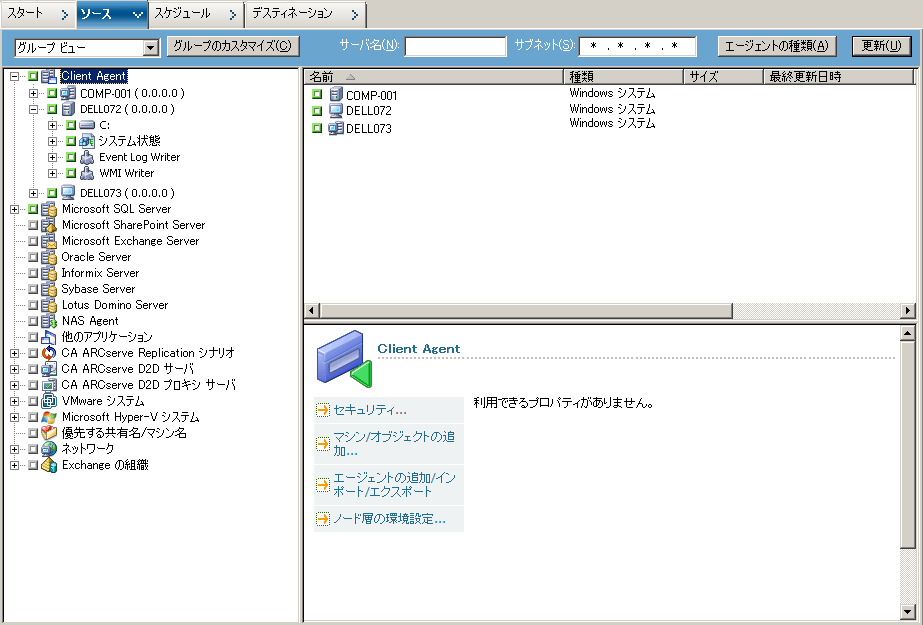
注: ソース ツリーに表示されるグループをカスタマイズする場合は、[グループのカスタマイズ]をクリックします。 詳細については、「グループ ビュー用カスタム グループの設定」を参照してください。
また、[ジョブ履歴]ではソース グループで結果を表示できます。 詳細については、「グループ ビューを使用したジョブの分析方法」を参照してください。
|
Copyright © 2014 CA.
All rights reserved.
|
|